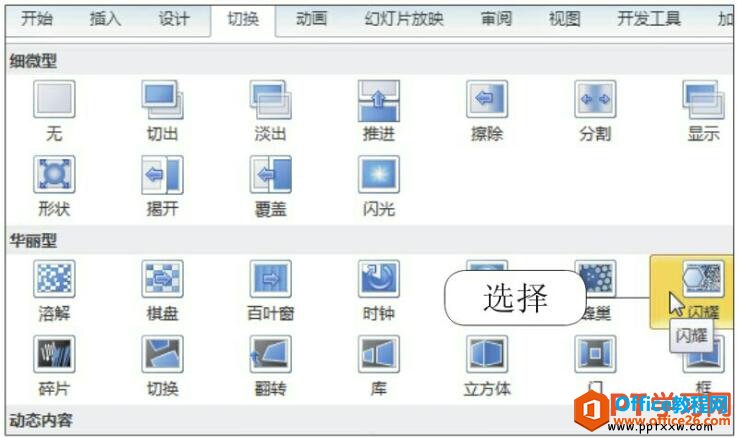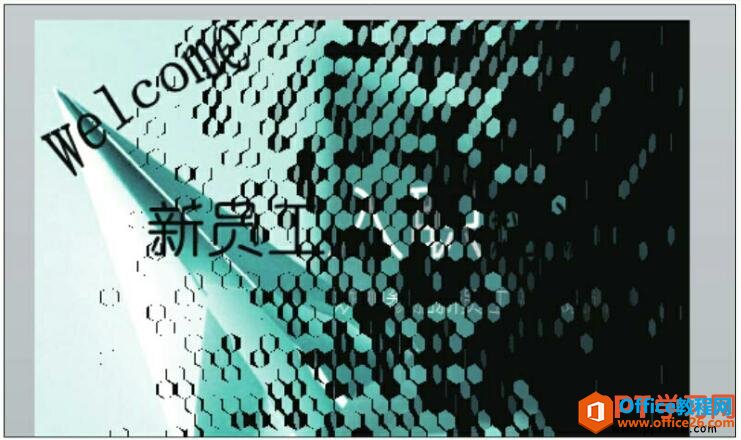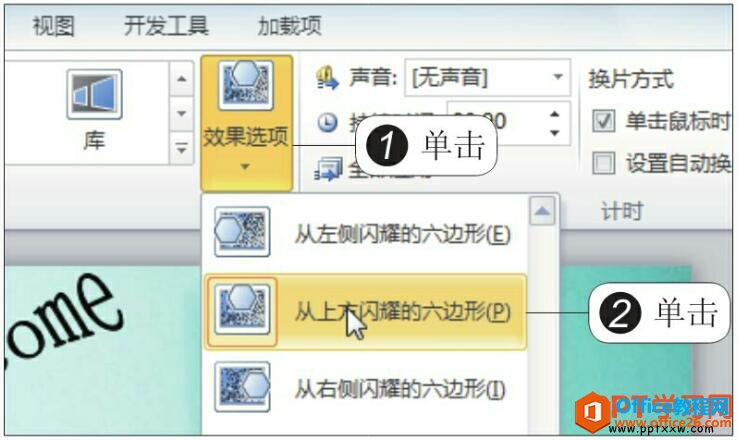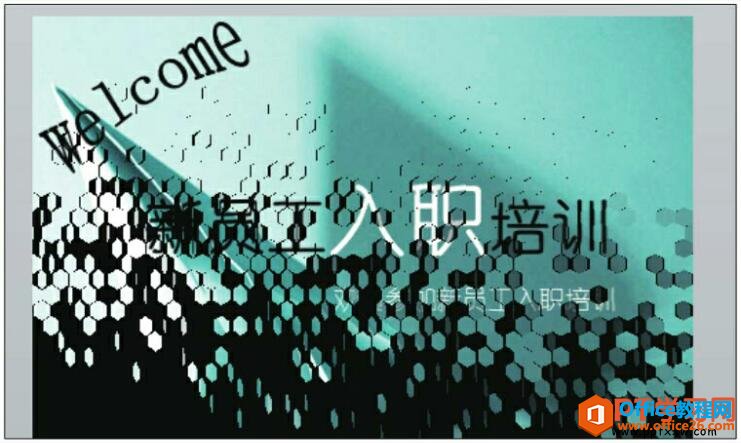-
PPT设置幻灯片的换片方式 实现教程
-
我们都知道幻灯片如果单单的只是显示几张图片、一些文字那就太单调了,我们可以让整张PPT幻灯片动起来的方式就是为幻灯片设置换片时的动态效果,除了可以为幻灯片添加切换方式外,我们还可以设置切换的方向和声音,PPT设置幻灯片的换片方式。
一、为幻灯片添加切换方式
幻灯片的切换方式分为细微型、华丽型、动态内容三大类,我们可以自由选择。
1、选择切换效果
打开PPT文件,选中第一张幻灯片,切换到“切换”选项卡,单击“切换到此幻灯片”组中的快翻按钮,在展开的效果样式库中选择“闪耀”效果选项,如下图1所示。

图1
2、预览效果
系统自动进入到幻灯片切换效果的预览中,显示效果如下图2所示。

图2
二、更改转换方式效果
更改转换方式效果是指更改切换时的运动方法,每种切换方式的切换效果都会不同。
1、选择切换方向
打开ppt幻灯片,选中第一张幻灯片,切换到“切换”选项卡,单击“切换到此幻灯片”组中的“效果选项”按钮,在展开的下拉列表中单击“从上方闪耀的六边形”选项,如下图1所示。

图3
2、更改转换方式后的效果
此时可以预览到更改了切换转换方式的效果,如下图2所示。

图4
我们可以让每一张幻灯片的切换方式不一样,这样ppt就不会那么单调了,让观看者也不会乏味,给人一种与众不同的效果。
本文摘自:https://www.office26.com/powerpoint/powerpoint_9473.html,感谢原作者!
© 版权声明
文章版权归作者所有,未经允许请勿转载。
THE END